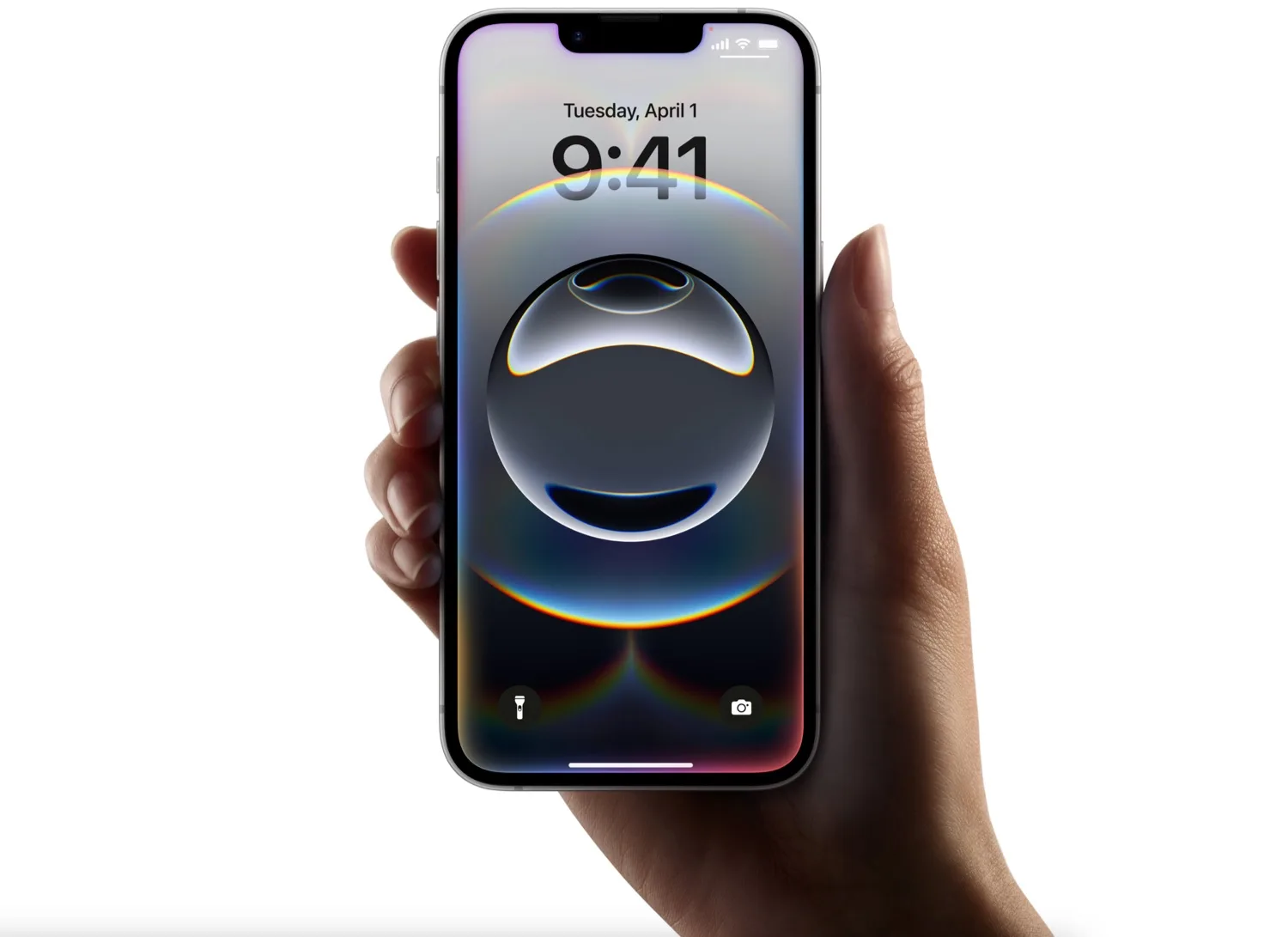Leg je iPhone ondersteboven om meldingen te voorkomen
iPhone met scherm omlaag leggen
Als je iPhone normaal op tafel legt, zal het scherm bij elke binnenkomende melding even oplichten. Je kunt dan even snel kijken wat er aan de hand is. Maar al die binnenkomende berichtjes en het in- en uitschakelen van het scherm kost batterijduur. Ga je je iPhone toch een tijdje niet gebruiken (bijvoorbeeld omdat je onder de douche staat of in bed ligt), dan kun je deze het beste met het scherm omlaag op tafel leggen. Deze manier is ook ideaal om het always-on scherm op de iPhone (tijdelijk) uit te zetten.
Meldingen voorkomen als iPhone ondersteboven ligt
Je hoeft niets in te stellen om deze functie te activeren. Het enige wat je hoeft te doen is de iPhone ondersteboven – dus met het scherm naar beneden – op tafel te leggen.
Op de iPhone 14 Pro (Max) staat het scherm altijd aan dankzij de always-on modus van de iPhone. Hoewel je de functie via de instellingen kan uitschakelen, is dat misschien voor jou iets te drastisch. In dat geval kun je de iPhone ook gewoon op z’n kop leggen om het always-on scherm tijdelijk uit te schakelen. Overigens gaat het always-on scherm ook uit als je de iPhone in je broekzak hebt.
Deze functie is alleen beschikbaar als je minimaal iOS 9 hebt geïnstalleerd op een iPhone 5s en nieuwer, omdat alleen daarin de benodigde sensoren aanwezig zijn. Op de iPad en iPod touch werkt het niet.
Een belangrijk hulpmiddel bij deze functie is de motion processor. Ook de sensor voor omgevingslicht en de nabijheidssensor helpen mee om te bepalen of je iPhone met het scherm omlaag ligt. Het werkt ook op glazen tafels en andere transparante oppervlakken.
Apple Watch-scherm bedekken
Heb je een Apple Watch, dan zul je merken dat de meldingen toch binnenkomen als je je iPhone met het scherm omlaag hebt gelegd. Je kunt dit alleen voorkomen door beide apparaten op Niet storen te zetten of door de verbinding tussen Apple Watch en iPhone te verbreken. Hiervoor hoef je de Apple Watch niet volledig los te koppelen; je kunt ook gewoon Bluetooth uit zetten.
Ook bij de Apple Watch kun je het scherm bedekken, maar dit heeft een andere functie. Door je handpalm over het scherm te leggen kun je het horloge stilhouden als er meldingen binnenkomen. Dit komt bijvoorbeeld van pas als een melding ongelegen komt. Het scherm hoeft daarvoor niet omlaag gericht te zijn.
Scherm omlaag-functie uit zetten
Wil je om wat voor reden dan ook de facedown-herkenning uitschakelen, dan kun je dit doen op een bijzondere manier: via de instellingen voor beweging en conditie. Hiermee kun je de motion processor uitschakelen.
- Open de Instellingen-app op je iPhone.
- Ga naar Privacy > Beweging en conditie.
- Zet de schakelaar uit bij Houd conditie bij.
Merk je dat de iPhone niet goed herkent of het scherm omlaag ligt, dan kun je via bovenstaande stappen ook controleren of alles wel goed is ingesteld.
Wil je liever een lichtflits bij meldingen zien, dan hebben we daar ook een tip over.
Taalfout gezien of andere suggestie hoe we dit artikel kunnen verbeteren? Laat het ons weten!